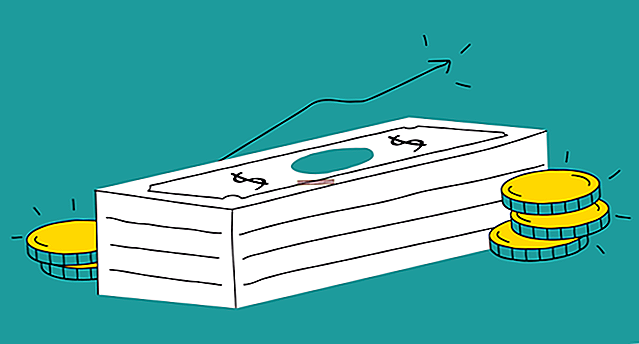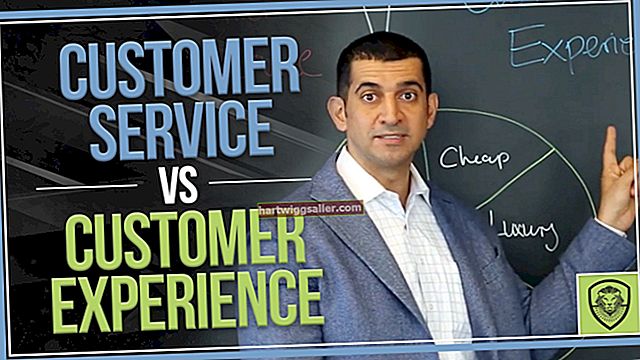మీ డెస్క్టాప్లోని వస్తువుల పరిమాణాన్ని పెంచడానికి లేదా తగ్గించడానికి విండోస్ 8 అనేక మార్గాలను అందిస్తుంది. మీరు చేయాలనుకుంటున్నది మీ డెస్క్టాప్ సత్వరమార్గం చిహ్నాల పరిమాణాన్ని మార్చడం, మీరు మీ మౌస్ వీల్ని ఉపయోగించవచ్చు లేదా కుడి-క్లిక్ మెను నుండి పరిమాణాన్ని ఎంచుకోవచ్చు. టాస్క్బార్ మరియు మీ సత్వరమార్గాల క్రింద ఉన్న టెక్స్ట్ పరిమాణంతో సహా మీ డెస్క్టాప్లోని అన్ని అంశాల పరిమాణాన్ని మార్చడానికి, మీరు మీ స్క్రీన్ రిజల్యూషన్ సెట్టింగులను మార్చాలి.
మౌస్ వీల్
1
డెస్క్టాప్ యొక్క ఖాళీ ప్రాంతంపై క్లిక్ చేయండి.
2
మీ కీబోర్డ్లోని “Ctrl” బటన్ను నొక్కి ఉంచండి.
3
సత్వరమార్గం చిహ్నాల పరిమాణాన్ని పెంచడానికి మౌస్ వీల్ను పైకి తరలించండి లేదా పరిమాణాన్ని తగ్గించడానికి చక్రం క్రిందికి తరలించండి.
మౌస్ వీల్ లేదు
1
డెస్క్టాప్ యొక్క ఖాళీ భాగంలో కుడి-క్లిక్ చేయండి.
2
“వీక్షణ” ఎంపికను క్లిక్ చేయండి.
3
సత్వరమార్గం చిహ్నాల పరిమాణాన్ని మార్చడానికి “పెద్ద చిహ్నాలు,” “మధ్యస్థ చిహ్నాలు” లేదా “చిన్న చిహ్నాలు” ఎంచుకోండి.
స్క్రీన్ రిజల్యూషన్
1
డెస్క్టాప్ యొక్క ఖాళీ భాగంలో కుడి-క్లిక్ చేసి, “స్క్రీన్ రిజల్యూషన్” ఎంచుకోండి.
2
"టెక్స్ట్ మరియు ఇతర అంశాలను పెద్దదిగా లేదా చిన్నదిగా చేయండి" క్లిక్ చేయండి.
3
జాబితా నుండి “చిన్నది,” “మధ్యస్థం” లేదా “పెద్దది” ఎంచుకోండి. “కస్టమ్ సైజింగ్ ఐచ్ఛికాలు” లింక్ని క్లిక్ చేసి, అసలు శాతం ఆధారంగా కొత్త పరిమాణాన్ని ఇన్పుట్ చేయడం ద్వారా మీరు అనుకూల పరిమాణాన్ని కూడా సృష్టించవచ్చు.
4
ఏదైనా ఓపెన్ ఫైళ్ళను సేవ్ చేసి, మీరు ఉపయోగిస్తున్న ఏదైనా అప్లికేషన్లను మూసివేసి, ఆపై "వర్తించు" బటన్ క్లిక్ చేయండి. తదుపరి విండోలోని "సైన్ అవుట్" బటన్ను క్లిక్ చేయండి, ఇది మీ వినియోగదారు ఖాతా నుండి తాత్కాలికంగా సైన్ అవుట్ చేయడానికి మరియు మార్పులను వర్తింపచేయడానికి విండోస్ను అనుమతిస్తుంది.